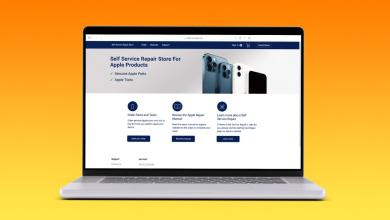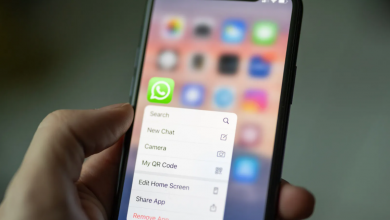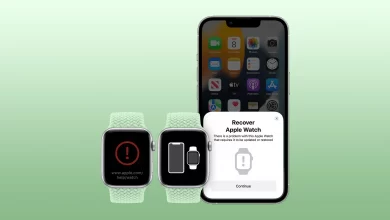واجهة بعض المستخدمين مشكلة في التحديث إلى نظام iOS 13، حيث فشل تحديث النظام لسبب ما. إليك هنا بعض المشاكل المُتوقعة أثناء التحديث وحلول مقترحة لها.
إزالة وتنزيل التحديث مرة أخرى
واحدة من أسهل الطرق لعلاج مشكلة تحديث iOS هي ببساطة بدء العملية من جديد. يلزم ذلك إزالة ملف التحديث وإعادة تنزيله ومتابعة عملية التحديث مرة أخرى.
- افتح تطبيق الإعدادات
- اضغط عام
- اضغط على “iPhone Storage”
- في قائمة التطبيقات، سترى تحديث iOS
- اضغط على التحديث
- انقر فوق حذف
- يمكنك الآن تنزيل التحديث مرة أخرى
إدارة مساحة تخزين جهاز iPhone الخاص بك
أحد الأسباب الأكثر شيوعًا لفشل تحديث iOS هو نقص مساحة التخزين. هذا سهل الحل، طالما كُنت على استعداد لتقديم بعض التضحيات قصيرة الأجل عن طريق حذف الموسيقى أو التطبيقات أو الصور أو مقاطع الفيديو.
- افتح الإعدادات
- اضغط عام
- اضغط على “iPhone Storage”
ما عليك سوى حذف بعض العناصر لتفريغ مساحة التخزين المطلوبة لتحديث iOS. أسهل شيء يمكن حذفه هو مقاطع الفيديو – التي يمكنك إعادة تنزيلها بعد تثبيت التحديث.
خطأ “تعذر التحقق من التحديث”
هناك خطأ شائع آخر أثناء محاولة التحديث إلى إصدار جديد من iOS وهو أن جهاز iPhone الخاص بك “غير قادر على التحقق من وجود تحديث”. الخطأ لا يُقدّم الكثير من التوضيح، حيث تقول آبل فقط “حدث خطأ أثناء التحقق من التحديث”.
أسهل طريقة لحل هذه المشكلات هي إعادة تشغيل جهاز iPhone الخاص بك. تقترح آبل أيضًا أن تحاول تحديث جهازك باستخدام شبكة WiFi مختلفة.
تحديث باستخدام iTunes أو Finder في نظام تشغيل Catalina
إذا فشل كل شيء آخر، تقترح آبل التحديث عبر iTunes (أو تطبيق Finder إذا كنت تستخدم نظام تشغيل macOS Catalina). إليك كيفية القيام بذلك:
- قم بتوصيل جهازك بالحاسب
- افتح iTunes أو Finder وحدّد جهازك.
- انقر على Summary، ثم انقر فوق Check for Update.